Jak spravovat systémové služby na systému Linux

Systemd je nyní ve většině distribucí Linuxu používán ve výchozím nastavení, od Fedory a Red Hatu až po Ubuntu, Debian, openSUSE a Arch. Příkaz systemctl vám umožňuje získat informace o stavu a kontrole systému systému.
Navzdory sporům to alespoň přináší určitou normalizaci v distribucích Linuxu. Stejné příkazy vám umožní spravovat služby stejným způsobem na libovolné distribuci Linuxu pomocí systemd.
Poznámka : Chcete-li změnit konfiguraci systému v distribuci Linux, jako je Ubuntu, která používá sudo, budete muset předpony příkazů zde s sudo . Na jiných distribucích Linuxu se musíte stát nejprve kořenovým uživatelem pomocí příkazu su
Zkontrolujte, zda váš systém Linux používá Systemd
Pokud si nejste jisti, zda vaše distribuce Linuxu používá systemd, otevřete okno Terminál a spusťte následující příkaz. Zobrazí se číslo verze systémového systému systému Linux, pokud má systémový systém nainstalován:
systemd -version
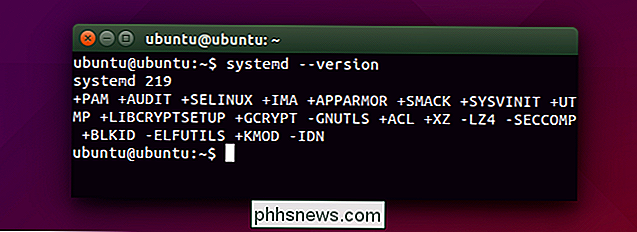
Analyzujte spouštěcí proces
Příkaz systemd-analyze umožňuje zobrazit informace o spouštěcím procesu , například jak dlouho trvá a jaké služby (a další procesy) přidaly nejvíce času do spouštěcího procesu.
Pro zobrazení informací o procesu spouštění obecně spusťte tento příkaz:
systemd-analyze
Chcete-li zobrazit, jak dlouho má každý proces začít, spusťte tento příkaz:
systemd-analyze blame
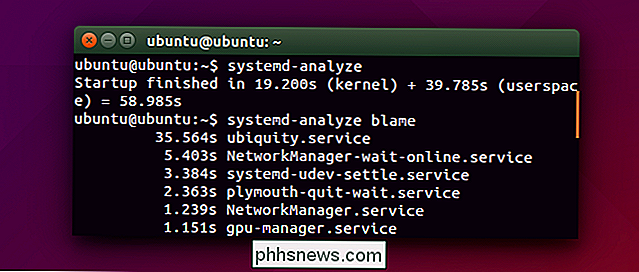
Zobrazit jednotky
, zařízení (.device) nebo zásuvky (.socket). Stejný příkaz systemctl spravuje všechny tyto typy jednotek
Zobrazení všech dostupných souborů v systému:
systemctl list-unit-files
Pro zobrazení všech spuštěných jednotek:
Chcete-li zobrazit seznam aktivovaných a zakázaných služeb, použijte stejný příkaz systemctl jako výše, ale řekněte mu, že má pouze seznam služeb:
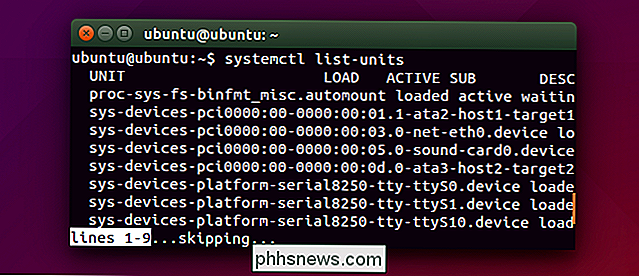
systemctl list-unit-files -type = service
Příkaz systemctl umožňuje spustit, zastavit nebo restartovat službu. Můžete také informovat službu, že má "znovu načíst" svou konfiguraci.
Příkaz status je zde jedinou akcí, která bude tisknout a výstup do terminálu. Ostatní příkazy se tiše projeví.
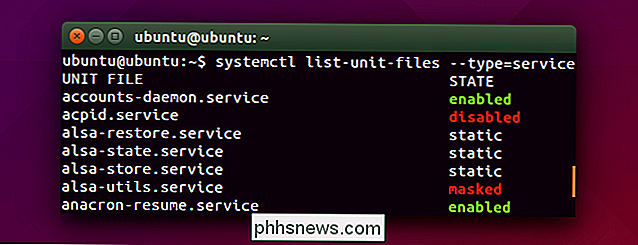
systemctl start name.service
systemctl stop name.service
systemctl restart název.service
systemctl název_service
> Použijte příkaz systemctl enable pro automatické spuštění služby (nebo jiného typu jednotky) při bootupu. Příkaz deactivate systemactl zakáže službu a zastaví jej automatické spouštění s počítačem.
systemctl enable name.service
systemctl deaktivovat name.service
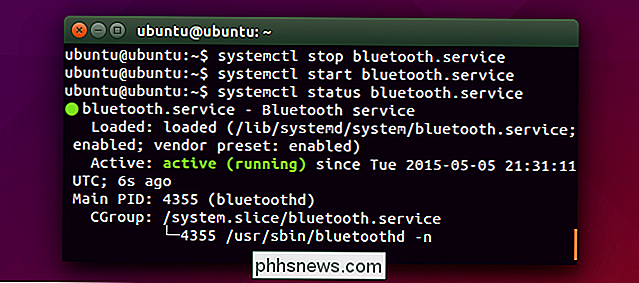
Můžete maskovat službu nebo jinou jednotku, abyste ji předešli vůbec. Musíte je odmaskat, než začne v budoucnu:
systemctl mask name.service
systemctl unmask name.service
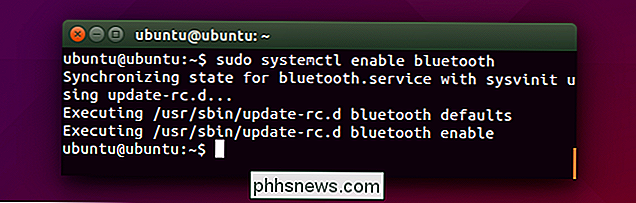
Je samozřejmě mnohem víc, než Systemd a jeho různé příkazy. Systemd nabízí řadu příkazů pro řízení výkonu, které se mají vypnout, restartovat, spánkovat a jinak řídit stav napájení systému. Můžete vytvářet vlastní soubory s jednotkami pro vytváření služeb a připojování bodů nebo úpravu stávajících jednotek.
Systemd také nabízí "cíle", které jsou podobné úrovním runlevels, ale odlišné. namísto čísla mají cíle názvy - je možné, že systemd bude ve více cílových stavech najednou. Systemd také nabízí svůj vlastní systémový deník, ke kterému lze přistupovat pomocí příkazu journalctl. Ve výchozím nastavení ukládá systémové protokoly v binárním formátu, ale pokud chcete, můžete přepnout na protokoly formátu prostého textu.
Wiki Arch Linux obsahuje podrobnější informace o systemd a většina informací se týká systemed na všech distribucích Linuxu. Pro další informace byste měli také zkontrolovat systémovou dokumentaci distribuce systému Linux.
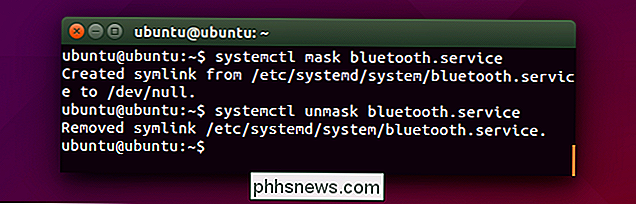
Image Credit: Bert Heymans na Flickru

Jak spustit libovolný program jako pozadí v systému Windows
Pokud jste jako většina uživatelů systému Windows, máte spoustu velkých nástrojů, které se spouštějí při spuštění systému Windows. Zatímco to funguje skvěle pro většinu aplikací, existují některé, které by bylo hezké začít ještě před tím, než se uživatel přihlásí k počítači. Chcete-li to provést, musíte spustit aplikaci jako službu Windows.

Jak mapovat síťovou jednotku v systému Windows
Mapování jednotky v systému Windows je jednou z těch základních dovedností, které by každý měl vědět, jak provést. Ať už jste doma nebo v kanceláři, existuje mnoho užitečných důvodů pro mapování disku. Může to znít složitě, ale je to opravdu opravdu jednoduché.Mapování jednotky znamená, že chcete mít trvalý přístup ke složce, která je aktuálně umístěna na jiném počítači, serveru nebo síťovém úložném zařízení. Systém Windows přiřadí nové složce adresáři a lze jej př



